دليل على “This PC Has Been Blocked” إزالة (إلغاء تثبيت “This PC Has Been Blocked”)
هل أنت غير قادر على الوصول إلى جهاز الكمبيوتر الخاص بك لأنه رسالة من Microsoft في الطريق؟ لا يأتي عبارة المرسملة “This PC Has Been Blocked” من فنيي الأمن الشرفاء: هذا البيان من المحتالين الشريرة. في شاشة الزرقاء المقدمة، هو تحديد السبب أو تأمين الجهاز انتهاكات لخصوصية المستخدمين. وهذا يعني أن الدجالين يدعون أنه تم اختراق الأمن الشعبي ببرامج التجسس أو البرامج الضارة تهديدا آخر.
بسبب النشاط غير عادي تم الكشف عنه، هو تأمين الجهاز كإجراء وقائي. This PC Has Been Blocked قفل الشاشة توصي الناس إلى الاتصال Microsoft الفنيين إذا كانوا يرغبون في استعادة حق الوصول إلى النظام الخاص بهم. الاتصالات يفترض أن يكون عن طريق رقم هاتف المتوفر: 1-844-703-1130. هذه ليست المرة الأولى التي أبلغ عن هذا الخط من مستخدمي الإنترنت. في كانون الثاني/يناير من عام 2017، وقدمت شكاوى حول هذا الرقم والناس أشارت إلى أن الأفراد الذين ردوا أما التعلق أو تكلم باللغة الهندية.
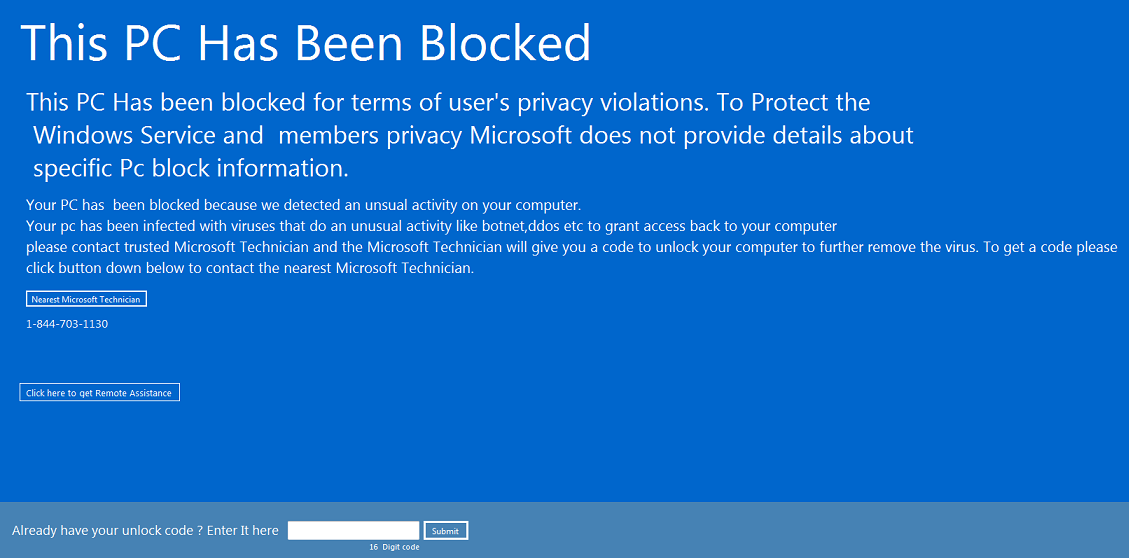
تنزيل أداة إزالةلإزالة “This PC Has Been Blocked”
رسالة “This PC Has Been Blocked” يتميز زر مخيفة خاصة “انقر هنا للحصول على المساعدة عن بعد”. وهذا يعني سيوفر هذا المستخدم التحكم عن بعد للناس وراء هذه الشاشة-خلع الملابس. على الرغم من أن تتوقع توفير فنيي مايكروسوفت مع السلطة لمساعدتك، ولكن فعلا، كنت ستسمح لقوات مجهولة لبدء الأوامر المختلفة في الجهاز الخاص بك. أنهم من المؤكد لن تكون ركزت على تحديد القضايا الأمنية: هو عكس ذلك. بعد الحصول على جهاز التحكم عن بعد، قد وضع برامج التجسس أو البرامج الضارة في النظام الخاص بك المتسللين وتعطيل أنها أبعد من ذلك.
“This PC Has Been Blocked” إقفال الشاشة لحصان طروادة موجود بالفعل في النظام الخاص بك. عدم الاستمرار في هذه الرحلة من جمع أكثر من الطفيليات الضارة. بالإضافة إلى اختيار تلقي المساعدة عن بعد، يقدم شاشة القفل للمشاركة في محادثة شفهية عن طريق خط 1-844-703-1130. ومع ذلك، وقد لوحظ بالفعل هذا العدد ينتمون للمحتالين فقط سوف تكون مهتمة في تعزيز مختلف عناصر الأمن المارقة. وفي هذه الحالة، سوف نحث “This PC Has Been Blocked” لك للحصول على التعليمات برمجية التي سوف تطلق جهاز. فمن المحتمل جداً أنه سيتم طلب كمية معينة من المال الحصول على كلمة المرور هذه. من المفترض أن تكون مدونة رقم 16، ولكن الحقيقية التي تحولت إلى أن تكون أطول بكثير.
لحسن الحظ، ليس هناك سبب لاستخدام أي من الخيارات المعروضة كما أننا يمكن أن توفر لك مع التعليمات البرمجية الكمبيوتر–إنقاذ تماما معفاة من الرسوم. في الجزء السفلي من الشاشة “This PC Has Been Blocked”، يمكنك أن ترى خط مع العبارة “الفعل قد فتح رمز الخاص بك؟ أدخل من هنا “. في المساحة الفارغة، اكتب في هذه المدونة: XP8BF-F8HPF-PY6BX-K24PJ-RAA00. وهذا ينبغي أن إطلاق العنان للجهاز الخاص بك. ومع ذلك، تذكر أنه حتى ولو كنت تمكنوا من الفرار الشاشة-الخزانة، حصان طروادة المسؤولة لا يزال في النظام الخاص بك. وبغية إزالة “This PC Has Been Blocked”، كنت لتشغيل تفحص أمن كامل، كما الإزالة اليدوية من أحصنة طروادة معقدة جداً.
كيف يمكن لك يصبح مهددا بفيروس “This PC Has Been Blocked”؟
“This PC Has Been Blocked” الفيروسات وحصان طروادة، يمكن أن تصبح أسوأ كابوس الخاص بك إذا قمت بتنزيل المواد من مصادر غير موثوق بها. لقد سمعنا الكثير من القصص عندما حصلت على مختلف الألعاب، وتطبيقات البرمجيات من مصادر غريبة الناس وانتهى تركيب شيء لا علاقة لها تماما بالنسبة للعرض الأصلي. على سبيل المثال، كنت قد جذبه مع فكرة تحميل لعبة صدر حديثا، ولكن فعلا، يمكن تثبيت الجهاز الخاص بك حصان طروادة الذي كان يشكل فقط كبرنامج موثوق بها. ولكي تكون آمنة، كما تجنب الأسبوعية نظير-إلى-نظير ذلك أيضا يمكن توزيع البرامج الضارة.
كيفية حذف “This PC Has Been Blocked”؟
هربا من الشاشة “This PC Has Been Blocked”-الخزانة، أدخل كلمة المرور XP8BF-F8HPF-PY6BX-K24PJ-RAA00 في المنطقة المطلوبة. ومع ذلك، بعد ذلك، لا يزال لديك لإزالة “This PC Has Been Blocked” التي فجرت الخزانة في المقام الأول. تطبيق مكافحة البرامج الضارة لهذه المهمة. حذف “This PC Has Been Blocked” كاملا بدون تردد.
تعلم كيفية إزالة “This PC Has Been Blocked” من جهاز الكمبيوتر الخاص بك
- الخطوة 1. كيفية حذف “This PC Has Been Blocked” من Windows؟
- الخطوة 2. كيفية إزالة “This PC Has Been Blocked” من متصفحات الويب؟
- الخطوة 3. كيفية إعادة تعيين متصفحات الويب الخاص بك؟
الخطوة 1. كيفية حذف “This PC Has Been Blocked” من Windows؟
a) إزالة “This PC Has Been Blocked” المتعلقة بالتطبيق من نظام التشغيل Windows XP
- انقر فوق ابدأ
- حدد لوحة التحكم

- اختر إضافة أو إزالة البرامج

- انقر فوق “This PC Has Been Blocked” المتعلقة بالبرمجيات

- انقر فوق إزالة
b) إلغاء تثبيت البرنامج المرتبطة “This PC Has Been Blocked” من ويندوز 7 وويندوز فيستا
- فتح القائمة "ابدأ"
- انقر فوق لوحة التحكم

- الذهاب إلى إلغاء تثبيت البرنامج

- حدد “This PC Has Been Blocked” المتعلقة بالتطبيق
- انقر فوق إلغاء التثبيت

c) حذف “This PC Has Been Blocked” المتصلة بالطلب من ويندوز 8
- اضغط وين + C لفتح شريط سحر

- حدد إعدادات وفتح "لوحة التحكم"

- اختر إزالة تثبيت برنامج

- حدد البرنامج ذات الصلة “This PC Has Been Blocked”
- انقر فوق إلغاء التثبيت

الخطوة 2. كيفية إزالة “This PC Has Been Blocked” من متصفحات الويب؟
a) مسح “This PC Has Been Blocked” من Internet Explorer
- افتح المتصفح الخاص بك واضغط Alt + X
- انقر فوق إدارة الوظائف الإضافية

- حدد أشرطة الأدوات والملحقات
- حذف ملحقات غير المرغوب فيها

- انتقل إلى موفري البحث
- مسح “This PC Has Been Blocked” واختر محرك جديد

- اضغط Alt + x مرة أخرى، وانقر فوق "خيارات إنترنت"

- تغيير الصفحة الرئيسية الخاصة بك في علامة التبويب عام

- انقر فوق موافق لحفظ تغييرات
b) القضاء على “This PC Has Been Blocked” من Firefox موزيلا
- فتح موزيلا وانقر في القائمة
- حدد الوظائف الإضافية والانتقال إلى ملحقات

- اختر وإزالة ملحقات غير المرغوب فيها

- انقر فوق القائمة مرة أخرى وحدد خيارات

- في علامة التبويب عام استبدال الصفحة الرئيسية الخاصة بك

- انتقل إلى علامة التبويب البحث والقضاء على “This PC Has Been Blocked”

- حدد موفر البحث الافتراضي الجديد
c) حذف “This PC Has Been Blocked” من Google Chrome
- شن Google Chrome وفتح من القائمة
- اختر "المزيد من الأدوات" والذهاب إلى ملحقات

- إنهاء ملحقات المستعرض غير المرغوب فيها

- الانتقال إلى إعدادات (تحت ملحقات)

- انقر فوق تعيين صفحة في المقطع بدء التشغيل على

- استبدال الصفحة الرئيسية الخاصة بك
- اذهب إلى قسم البحث وانقر فوق إدارة محركات البحث

- إنهاء “This PC Has Been Blocked” واختر موفر جديد
الخطوة 3. كيفية إعادة تعيين متصفحات الويب الخاص بك؟
a) إعادة تعيين Internet Explorer
- فتح المستعرض الخاص بك وانقر على رمز الترس
- حدد خيارات إنترنت

- الانتقال إلى علامة التبويب خيارات متقدمة ثم انقر فوق إعادة تعيين

- تمكين حذف الإعدادات الشخصية
- انقر فوق إعادة تعيين

- قم بإعادة تشغيل Internet Explorer
b) إعادة تعيين Firefox موزيلا
- إطلاق موزيلا وفتح من القائمة
- انقر فوق تعليمات (علامة الاستفهام)

- اختر معلومات استكشاف الأخطاء وإصلاحها

- انقر فوق الزر تحديث Firefox

- حدد تحديث Firefox
c) إعادة تعيين Google Chrome
- افتح Chrome ثم انقر فوق في القائمة

- اختر إعدادات، وانقر فوق إظهار الإعدادات المتقدمة

- انقر فوق إعادة تعيين الإعدادات

- حدد إعادة تعيين
d) إعادة تعيين سفاري
- بدء تشغيل مستعرض سفاري
- انقر فوق سفاري الإعدادات (الزاوية العلوية اليمنى)
- حدد إعادة تعيين سفاري...

- مربع حوار مع العناصر المحددة مسبقاً سوف المنبثقة
- تأكد من أن يتم تحديد كافة العناصر التي تحتاج إلى حذف

- انقر فوق إعادة تعيين
- سيتم إعادة تشغيل رحلات السفاري تلقائياً
* SpyHunter scanner, published on this site, is intended to be used only as a detection tool. More info on SpyHunter. To use the removal functionality, you will need to purchase the full version of SpyHunter. If you wish to uninstall SpyHunter, click here.

